大家好,这里是 Lucifer三思而后行,专注于提升数据库运维效率。
目录
一行命令安装Linux演示:
vagrant box add bento/oracle-7.9 --provider virtualbox && sudo vagrant init bento/oracle-7.9 && sudo vagrant up
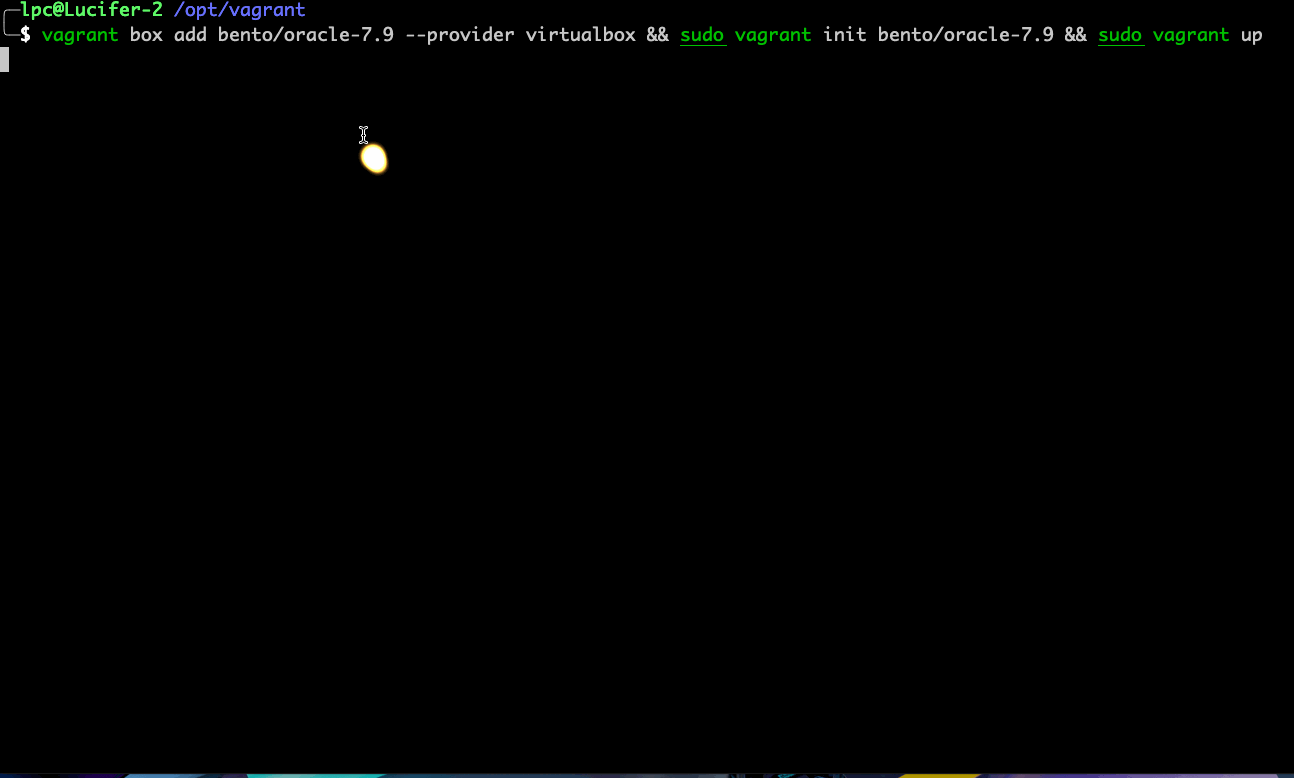
通过上述演示,已成功安装Linux7.9,并且可以访问。
前言
最近发现了一款神器 Vagrant:
>- Vagrant 是一个基于 Ruby 的工具,用于创建和部署虚拟化开发环境。
>- 它使用 Oracle 的开源 VirtualBox 虚拟化系统,使用 Chef 创建自动化虚拟环境。
它能干嘛呢?你可以理解为与Docker类似,帮助我们快速部署开发环境。
>- Vagrant官网: https://www.vagrantup.com/
>- Github: https://github.com/hashicorp/vagrant
>- Vagrant文档: https://www.vagrantup.com/docs
本文简单介绍下,如何使用Vagrant快速部署Linux主机。
>- Vagrant安装
>- VirtualBox安装
>- Vagrant添加box
>- Vagrant配置Vagrantfile
>- Vagrant创建并运行Linux主机
一、环境准备
- 首先需要安装Vagrant和VirtualBox,这里我是通过macOS的homebrew直接进行安装。也可通过下载安装包进行安装:
>- Vagrant:https://www.vagrantup.com/downloads
>- VirtualBox:https://www.virtualbox.org/wiki/Downloads
当然,其他虚拟机也是支持的,比如VM,PD等。
1 Vagranta安装
cd /opt
brew install vagrant
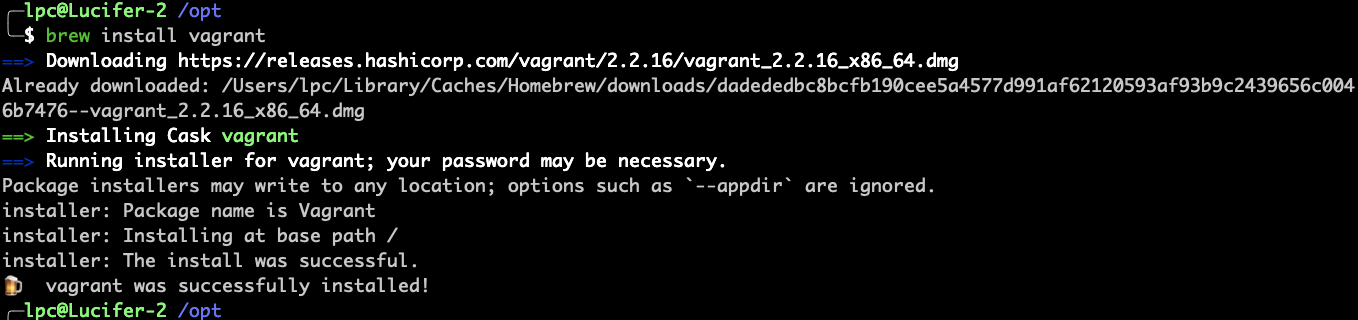
注意:如果是macOS可以通过homebrew直接安装,Windows可以通过下载安装包进行安装。
2 VirtualBox安装
brew install virtualbox
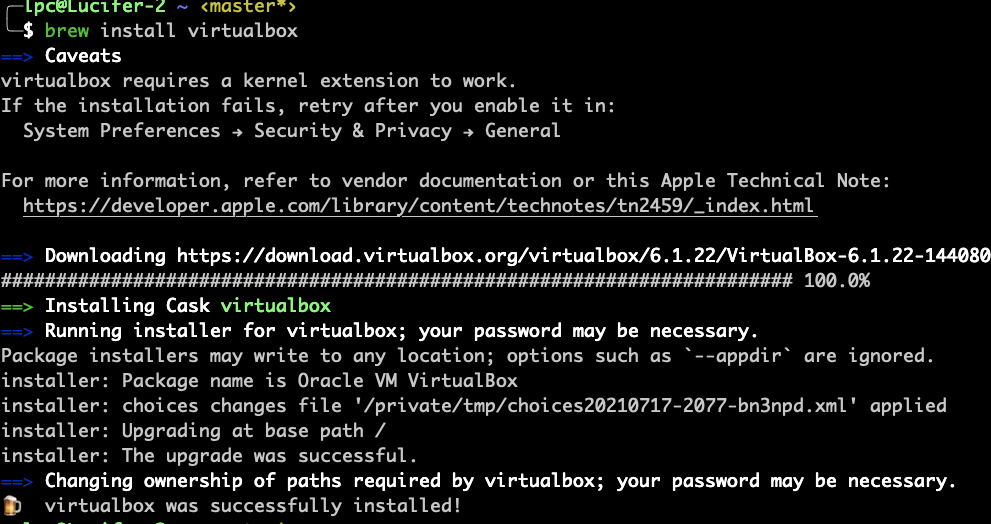
如上所示,软件都已安装成功。
二、安装Linux主机
- Vagrant可以通过box预先构建镜像,可以是简单的操作系统安装,也可以是安装了整个环境。
- 无需手动下载box镜像源, 一旦引用它,Vagrant 就会自动下载,并将它添加到本地下载的框列表中。
- 网上有很多 Vagrant 盒子,本文演示的是
bento/oracle-7.9的安装。
>box镜像源: https://app.vagrantup.com/boxes/search
以下命令切换到root用户下进行:
su - root
1、查看当前主机box镜像
vagrant box list

2、初始化box镜像
>box简介可参考:https://app.vagrantup.com/bento/boxes/oracle-7.9
- 通过标准存储库添加:
vagrant box add bento/oracle-7.9 --provider virtualbox

- 通过镜像源添加:
>- Centos: http://cloud.centos.org/centos/
>- OracleLinux: http://yum.oracle.com/boxes/
vagrant box add --name ol76 https://yum.oracle.com/boxes/oraclelinux/ol76/ol76.box

- 查看添加的box:
vagrant box list
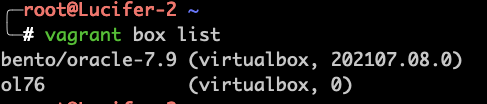
- 创建虚机Linux
mkdir /Volumes/DBA/Vagrantboxes
cd /Volumes/DBA/Vagrantboxes
vagrant init bento/oracle-7.9
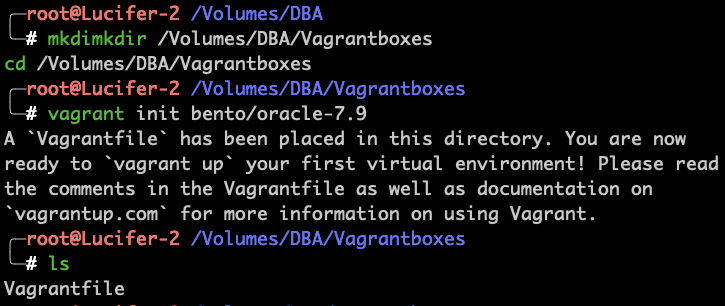
- 编辑Vagrantfile配置文件
mkdir -p /Volumes/DBA/Vagrantboxes/scripts/
echo 'echo "**** hello ****"' > /Volumes/DBA/Vagrantboxes/scripts/my_script.sh

- 我们可以通过编辑 Vagrantfile 来更改一些 VM 属性。
cd /Volumes/DBA/Vagrantboxes
mv Vagrantfile Vagrantfilebak
cat <<EOF>/Volumes/DBA/Vagrantboxes/Vagrantfile
# Set some variables.
var_public_ip = '192.168.56.100'
Vagrant.configure("2") do |config|
config.vm.box = "bento/oracle-7.9"
config.vm.provision :shell, path: "/opt/vagrant/scripts/my_script.sh"
config.vm.network :forwarded_port, guest: 1521, host: 1521
config.vm.network "private_network", ip: "192.168.56.10"
config.vm.provider "virtualbox" do |vb|
vb.memory = 2048 # Memory size in M.
vb.cpus = 1 # Number of vCPUs
vb.name = "oracle—7.9" # VM name.
end
end
EOF
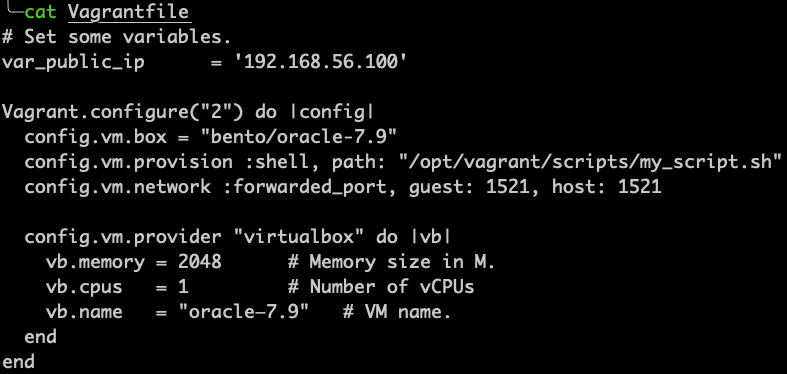
- 启动虚机linux
vagrant up vagrant ssh
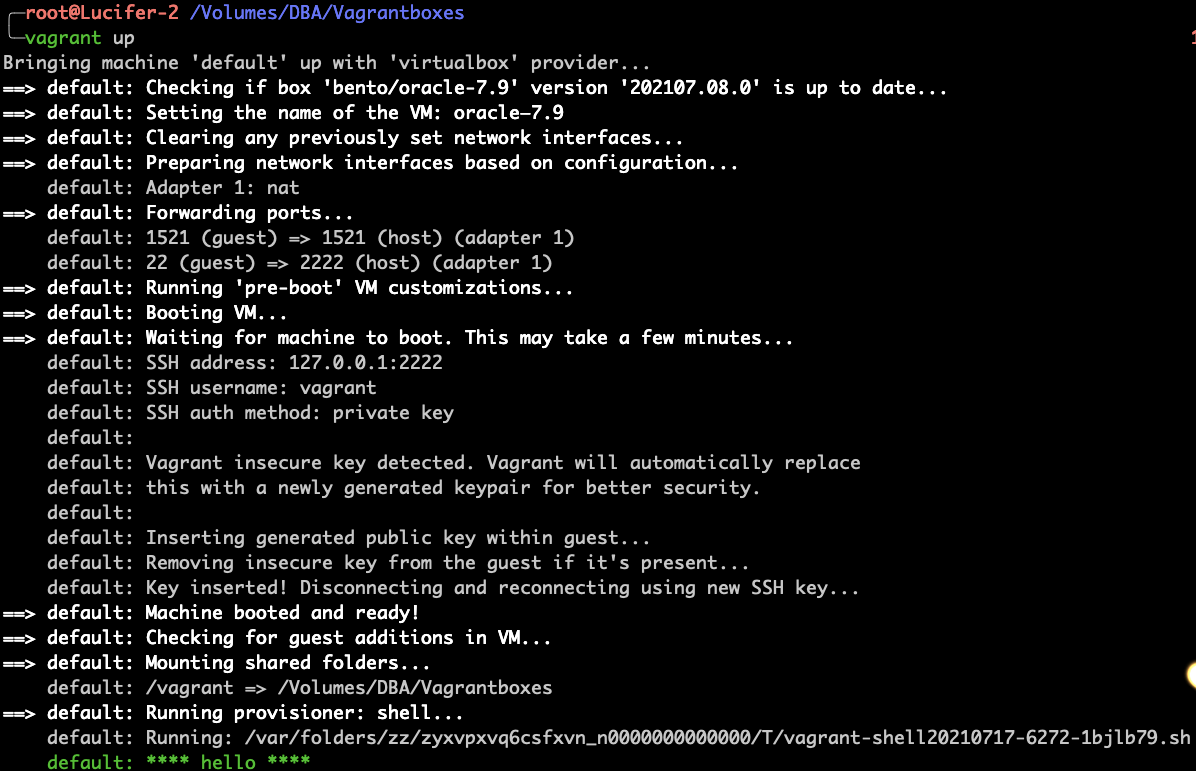
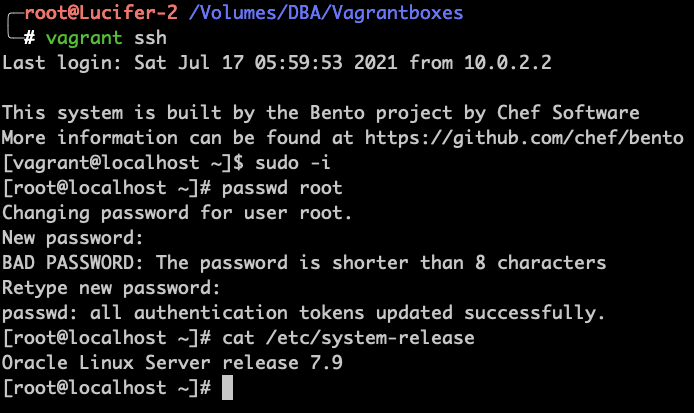
如上,Linux主机已经可以访问。
3、通过SSH登录主机
ssh 127.0.0.1 -p 2222
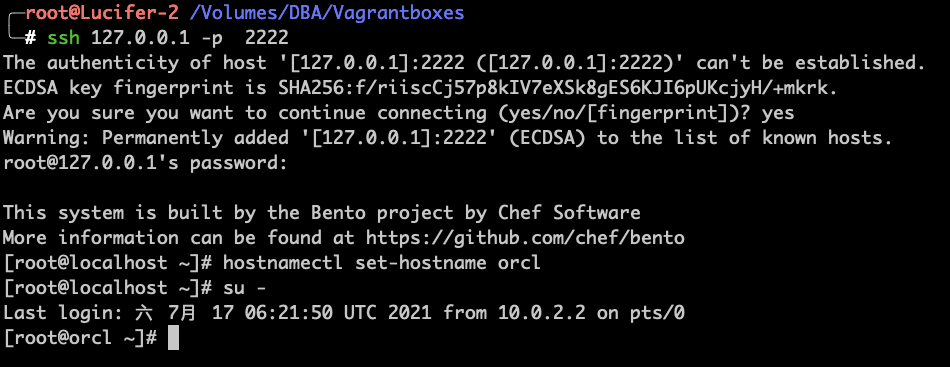
4、管理box镜像主机
- 可以使用以下命令初始化、停止、启动、重新启动、删除 VM、列出和移除镜像。
vagrant init bento/oracle-7.9 vagrant halt vagrant up vagrant status vagrant reload vagrant destroy -f vagrant box list vagrant box remove bento/oracle-7.6
- 修改完Vagrantfile配置后,可以使用“–provision”选项重新加载虚拟机
vagrant reload --provision
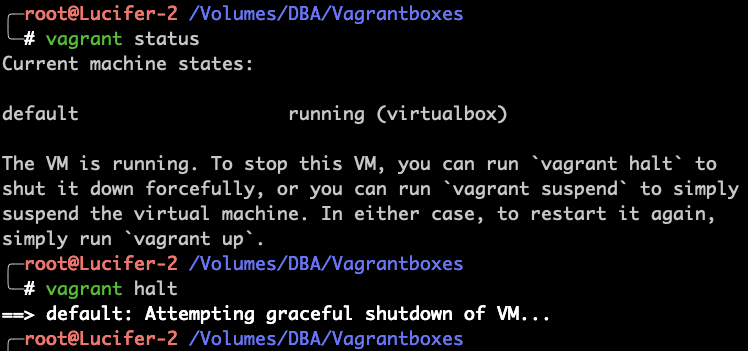
至此,Vagrant安装Linux主机已演示完成。
写在最后
个人觉得VirtualBox真的难用,这里推荐使用VM和PD。
>- PD使用参考手册: https://github.com/Parallels/vagrant-parallels
>- VM使用参考手册: https://github.com/hashicorp/vagrant-vmware-desktop
Vagrant这个工具的作用当然不是简单的部署Linux主机,后面将更新使用 Vagrant一键安装Oracle数据库系列 ,欢迎持续关注👏🏻。
往期精彩文章
Oracle 一键巡检自动生成 Word 报告
Oracle 一键安装合集
Oracle一键安装脚本的 21 个疑问与解答
Oracle一键巡检脚本的 21 个疑问与解答
全网首发:Oracle 23ai 一键安装脚本(非 RPM)
Oracle 19C 最新 RU 补丁 19.24 ,一键安装!
Oracle Linux 7.9 一键安装 Oracle 19C
RedHat 9.4(aarch64) 一键安装 Oracle 19C
openEuler 22.03 LTS SP4 一键安装 Oracle 19C RAC
RHEL 7.9 一键安装 Oracle 19C 19.23 RAC
Oracle DataGuard GAP 修复手册
优化 Oracle:最佳实践与开发规范
DBA 必备:Linux 软件源配置全攻略
Linux 一键配置时钟同步全攻略
感谢您的阅读,这里是 Lucifer三思而后行,欢迎点赞+关注,我会持续分享数据库知识、运维技巧。






